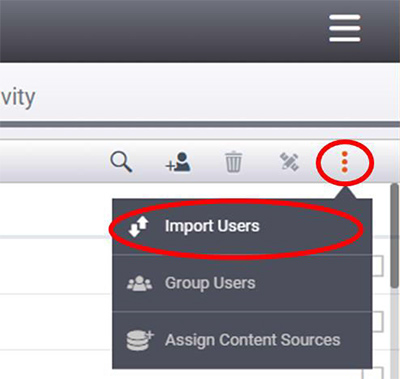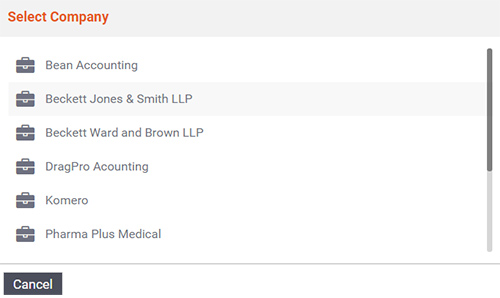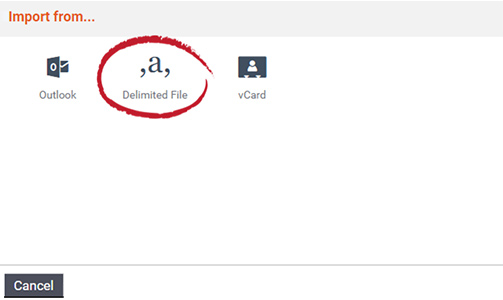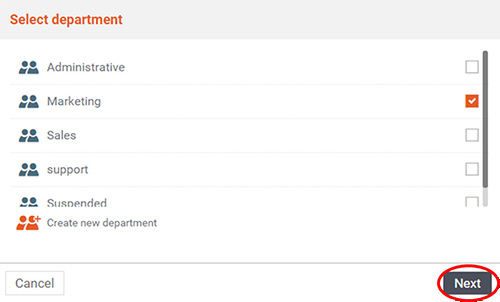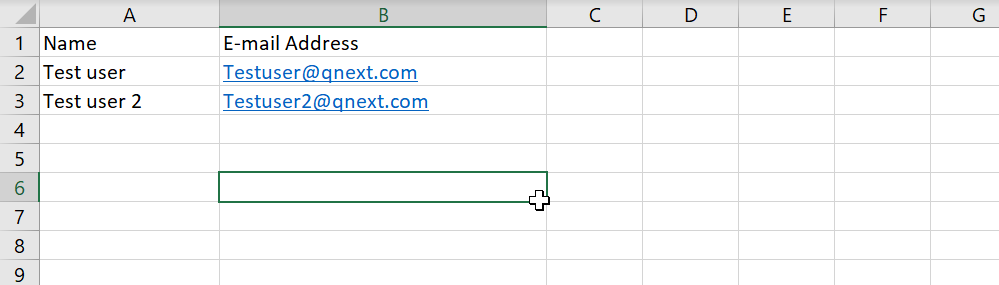Importer des utilisateurs
Remarque : Chaque utilisateur que vous importez consomme une license achetée. L'importation ne sera possible que si le nombre d'utilisateurs est inférieur au nombre de licences payantes inutilisées disponibles. Par exemple, si vous avez acheté 50 licences et que vous importez 70 utilisateurs, il n'importera aucun utilisateur. Le nombre d'utilisateurs importés doit toujours être inférieur au nombre de licences inutilisées disponibles.
1. Préparez un fichier csv délimité par des virgules comprenant les utilisateurs à importer. Le fichier n'a besoin que de deux champs par utilisateur - le nom de l'utilisateur (nom complet) et son adresse électronique.
2. Dans l'onglet Gestion de l'entreprise, accédez à la barre d'activité, à droite (3 points), et sélectionnez Importer des utilisateurs.
Préparez le fichier csv, puis Importez des utilisateurs
3. Sélectionnez l'entreprise vers laquelle vous importez les utilisateurs. Puis cliquez sur OK.
Sélectionnez une entreprise
4. Sélectionnez Fichier délimité (pour des instructions détaillées sur l'importation à partir d'Outlook, Google Mail, LinkedIn et Yahoo Mail, reportez-vous à Gestion des utilisateurs - Importation d'utilisateurs)
Sélectionnez le fichier délimité
4. Sélectionnez un département auquel vous souhaitez assigner les utilisateurs et cliquez sur Suivant.
Conseil : Si vous importez un grand nombre d'utilisateurs qui n'appartiennent pas tous au même département, vous pouvez créer un département temporaire auquel vous ajouterez les nouveaux utilisateurs que vous trierez ultérieurement. Voir « Modifier ou gérer un utilisateur » pour plus d'informations sur la procédure à suivre.
Sélectionnez un département
5. Lorsque vous importez des utilisateurs, un e-mail généré automatiquement leur sera envoyé avec leurs nom d'utilisateur et mot de passe FileFlex ainsi qu'un lien vers leurs instructions d'intégration.
Remarque : Chaque utilisateur que vous importez est l'équivalent d'une licence FileFlex que vous avez achetée. N'importez pas d'utilisateurs pour lesquels vous ne souhaitez pas acheter de compte FileFlex.
Format du fichier délimité
Si vous créez manuellement un fichier délimité par des virgules, vous pouvez vous référer ci-dessous pour un exemple de fichier et de formats.
Vous pouvez également fournir des noms au format prénom, deuxième nom et nom.